Jak zmenšit obrázek na počítači a mobilu
S pokrokem technologií je pořizování super kvalitních snímků snazší než kdy dříve. Většina špičkových chytrých telefonů ve skutečnosti dokáže pořizovat fotografie v plném HD rozlišení. Nevýhodou je, že tyto fotografie a obrázky zabírají místo v úložišti. To může zpomalit váš počítač nebo mobilní zařízení. Místo mazání obrázků je nezbytné spravovat jejich velikost v zařízení. Tato příručka vysvětluje... jak zmenšit obrazový soubor na počítači nebo mobilním zařízení.
OBSAH STRÁNKY:
Část 1: Jak zmenšit obrázek online bez ztráty kvality
Apeaksoft Free Image Compressor je jednoduchý způsob, jak zmenšit velikost obrázků online bez ztráty kvality. Je to dobrá volba pro začátečníky. Dokáže komprimovat populární obrazové formáty online zdarma. Navíc zvládne až 40 obrázků najednou. Pokud je pro vás nepraktické instalovat specializovaný program pro kompresi obrázků, můžete jej použít přímo v prohlížeči.
Krok 1. V prohlížeči přejděte na stránku https://www.apeaksoft.com/free-online-image-compressor/.
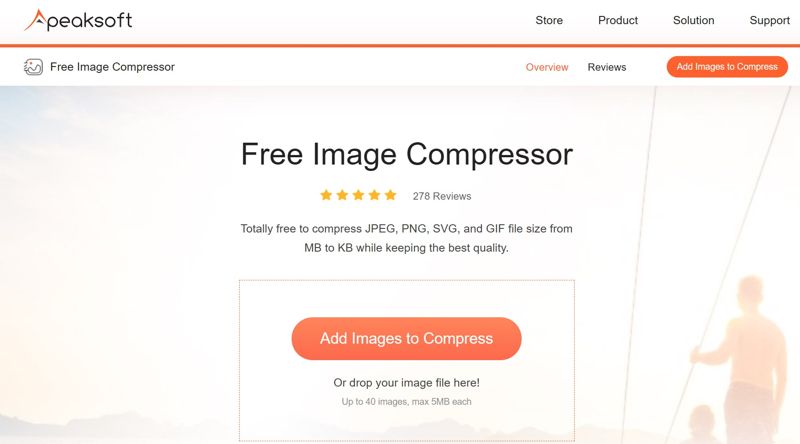
Krok 2. Klepněte na tlačítko Přidat obrázky ke kompresi a nahrajte velké obrazové soubory z pevného disku.
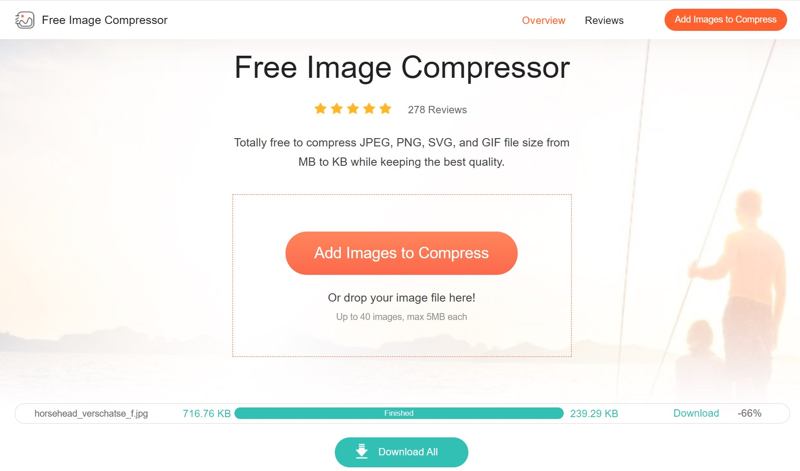
Krok 3. Po nahrání online nástroj automaticky komprimuje vaše obrázky.
Krok 4. Po dokončení klepněte na tlačítko Ke stažení tlačítko na každém obrázku nebo stiskněte Stáhnout všechny uložit je jako jeden archiv.
Část 2: Jak zmenšit velikost obrázku ve Windows 11/10
Od verze Windows 10 společnost Microsoft zavedla aplikaci Fotografie pro správu obrázků v počítači. Integruje základní nástroje pro úpravu fotografií a umožňuje zmenšit velikost obrázků ve Windows 11/10 snížením jejich kvality.
Krok 1. Otevřete okno Průzkumníka souborů a vyhledejte velký obrázek.
Krok 2. Klepněte pravým tlačítkem myši na soubor obrázku a vyberte Otevřít se, a vybrat Fotky otevřete jej v aplikaci Fotografie.
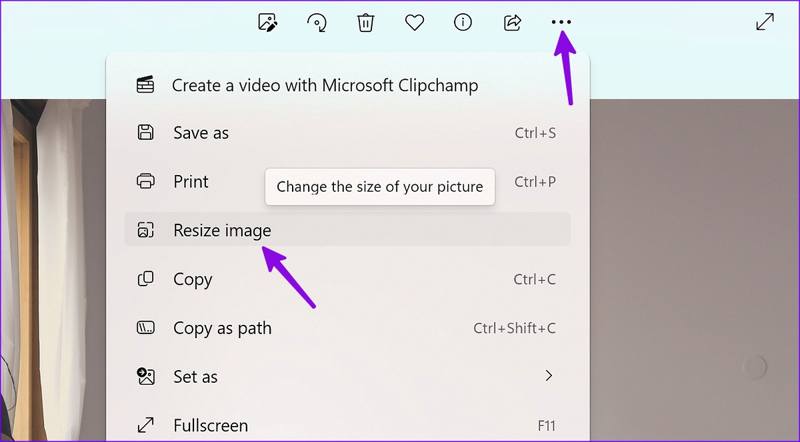
Krok 3. Klepněte na tlačítko Více tlačítko s ikonou tří teček a vyberte Změnit velikost obrázku.
Krok 4. Posuňte posuvník pod Kvalita volba.
Krok 5. Vyberte jpg z Přípona souboru možnost, což je ztrátový obrazový formát a vytváří menší soubor.
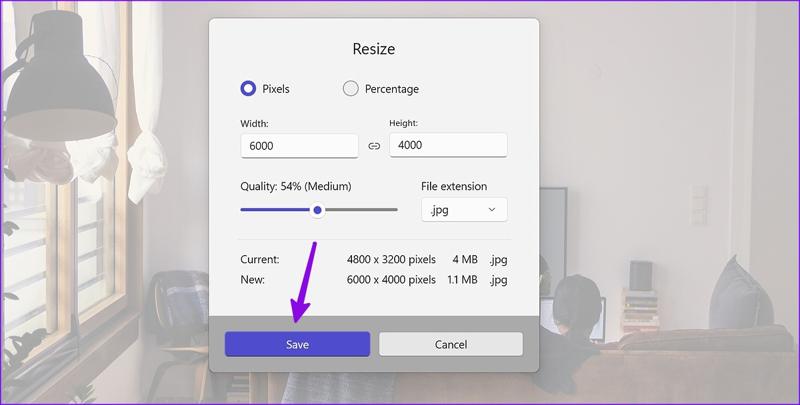
Krok 6. Nakonec klepněte na tlačítko Uložit tlačítko pro uložení fotografie se zmenšenou velikostí souboru.
Část 3: Jak zmenšit velikost souboru s fotografií na Macu
Jedním snadným způsobem, jak zmenšit obrázek na Macu, je předinstalovaná aplikace Náhled. Dokáže zpracovat jeden obrázek nebo více obrázků najednou. Jedinou nevýhodou je ztráta kvality obrazu.
Krok 1. Otevřená Náhled z Vašeho přání Aplikace složka.
Krok 2. Přetáhněte obrázek nebo několik obrázků, které chcete zpracovat.
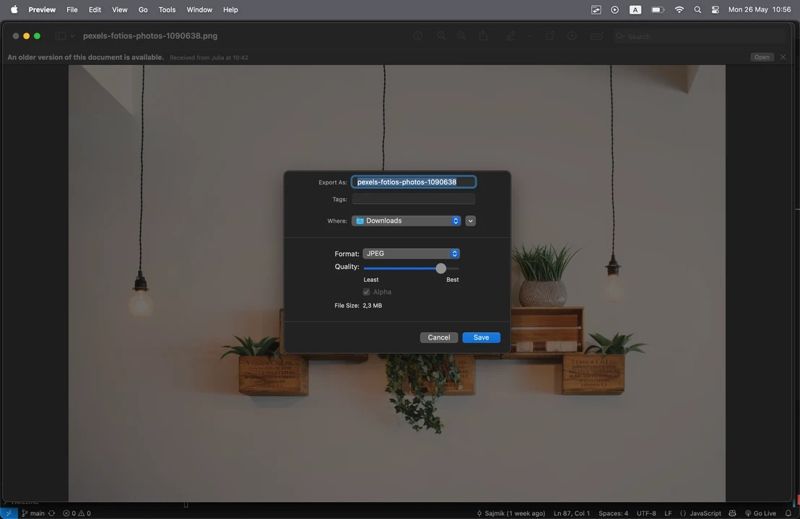
Krok 3. Vyberte všechny miniatury v postranním panelu.
Krok 4. Klepněte na tlačítko Soubor menu, zvolte Vývoz or Exportovat vybraný obrázek.
Krok 5. Nezapomeňte vybrat JPG z Formát volba.
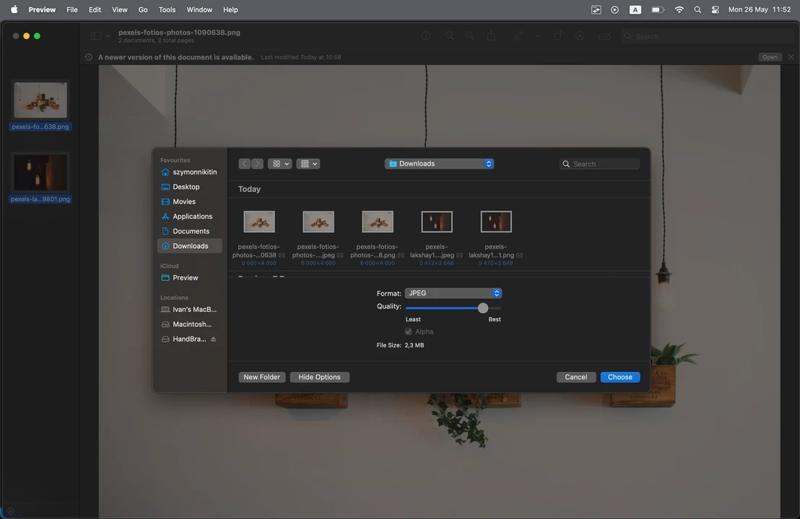
Krok 6. Pak zmenšete Kvalita dokud velikost souboru nebude v pořádku.
Krok 7. Klepněte na tlačítko Uložit or Vybrat tlačítko pro zmenšení velikosti souboru fotografie.
Část 4: Jak zmenšit velikost obrázků ve Photoshopu
Photoshop jako profesionální editor fotografií nabízí spoustu užitečných funkcí. Možnost Uložit pro web může být skvělou volbou pro zmenšení obrázku při zachování rovnováhy mezi velikostí a kvalitou obrazového souboru. S tím vám také může snadno pomoci funkce automatického ukládání. obnovit soubor Photoshopu.
Krok 1. Spusťte Photoshop a otevřete obrázek, který chcete zpracovat.
Krok 2. Upravte obrázek podle svého přání.
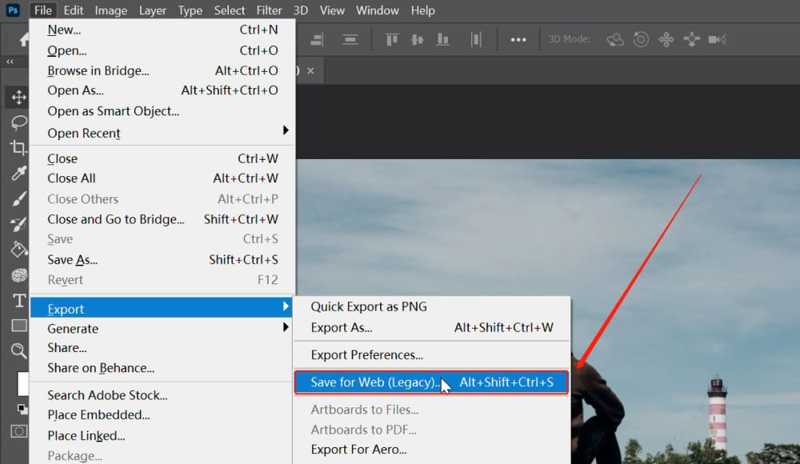
Krok 3. Pak jděte na Soubor menu, zvolte Vývoz, a klepněte na tlačítko Uložit pro web (zastaralé).
Krok 4. v Uložit pro web V dialogovém okně nastavte číslo mezi 1 a 99.
Krok 5. Zkontrolujte zmenšený obrázek v levém dolním rohu.
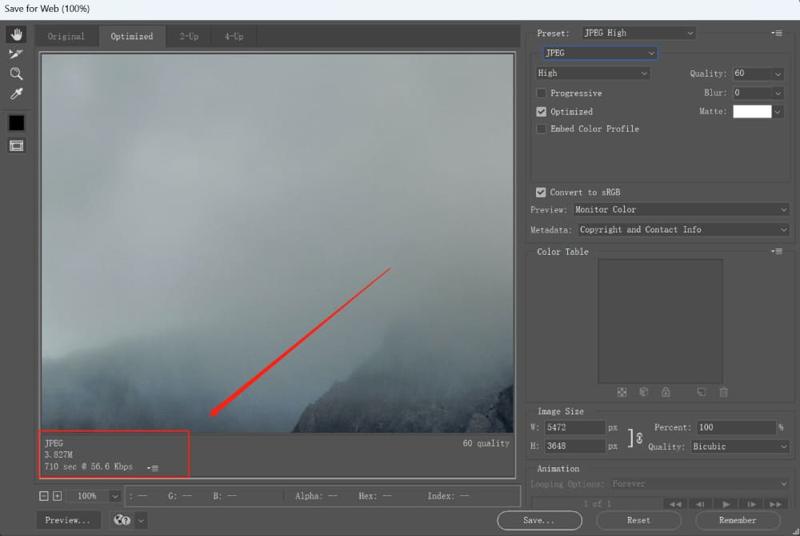
Krok 6. Jakmile budete spokojeni, klikněte na Uložit a postupujte podle pokynů na obrazovce pro export zmenšeného obrázku ve Photoshopu.
Část 5: Jak zmenšit obrázky v DaVinci
Lze v DaVinci zmenšit obrázky? Odpověď zní ano. Přestože se jedná primárně o editor videa, umí upravovat obrázky a retušovat videa na časové ose. Zde jsou kroky pro změnu velikosti obrázků:
Krok 1. Spusťte bezplatný editor videa a klikněte na Nastavení projektu volba.
Krok 2. Lokalizovat Hlavní nastavenínajděte Nastavení časové osy, a vybrat Zvyk od Rozlišení časové osy.
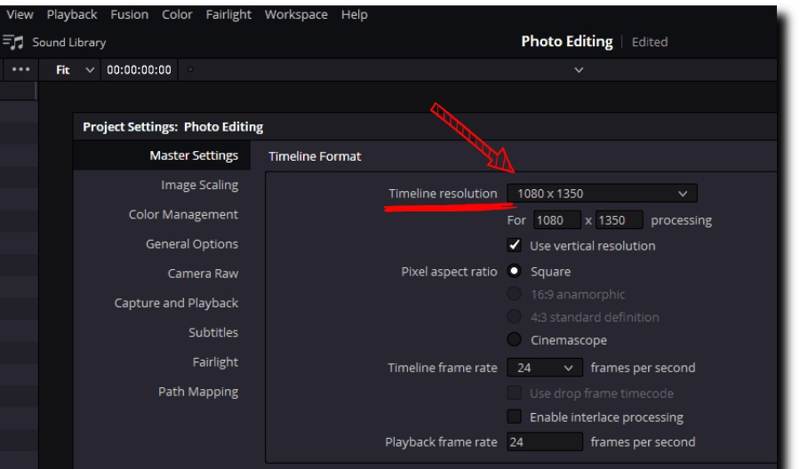
Krok 3. Nastavte požadované rozlišení obrázků. Raději zachovejte poměr stran.
Krok 4. Přepnout na Měřítko obrazua vyberte Přizpůsobit celý obrázek.
Krok 5. zadejte Změnit obrazovce a stiskněte Ctrl si I k otevření Importovat média dialog.
Krok 6. Importujte požadované obrázky a přidejte je na časovou osu.
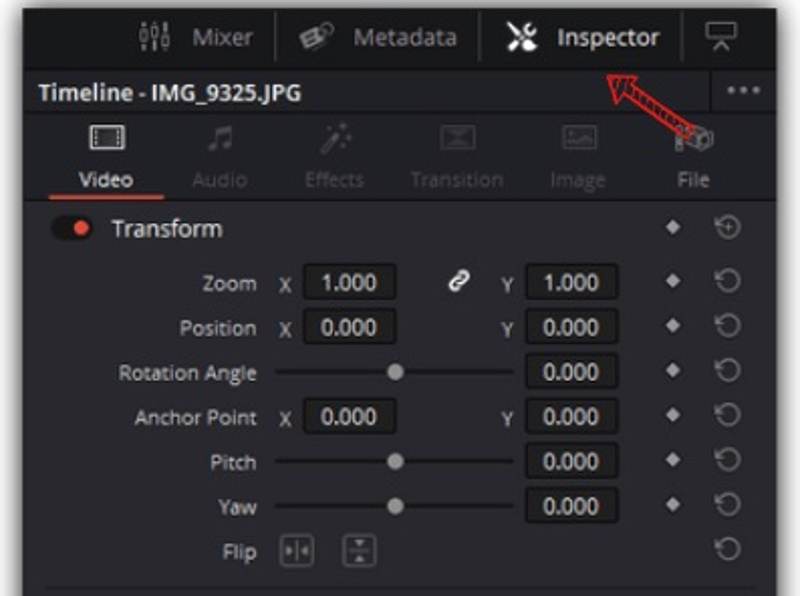
Krok 7. Potom zadejte příkaz Inspektor panel a vyhledejte Změnit sekce.
Krok 8. V programu DaVinci zmenšete obrázky.
Krok 9. Nakonec exportujte obrázky.
Část 6: Jak zmenšit obrázek na iPhonu
Ve výchozím nastavení iPhone automaticky komprimuje velikost souborů fotografií. To znamená, že můžete obrázek na iPhonu zmenšit pomocí správného nastavení. Po pořízení fotografie ji můžete zmenšit pomocí aplikace Zkratky.
Jak zmenšit velikost souboru fotografie před fotografováním
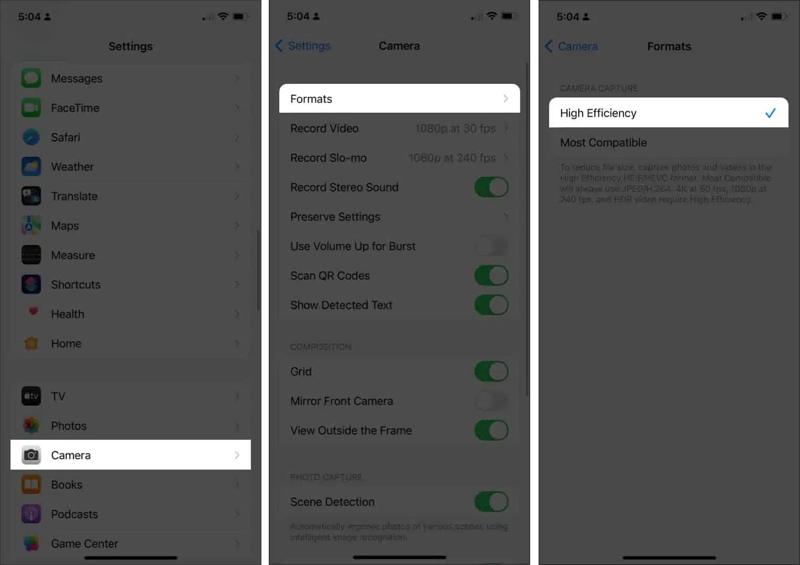
Krok 1. Otevřete Nastavení app.
Krok 2. Přejít na Fotoaparát kartu a vyberte Formát.
Krok 3. vybrat vysokou účinnostíFotografie pořízené na vašem iPhonu se pak uloží ve formátu HEIC, který je menší než JPEG.
Jak zmenšit velikost obrázků na iPhonu
Krok 1. Ke stažení Změnit kvalitu obrazu a sdílet from https://www.icloud.com/shortcuts/b37e70e2646941179f0a729ad2b1c230.
Krok 2. Využít Přidat zástupcea aplikace Zkratky se automaticky otevře.
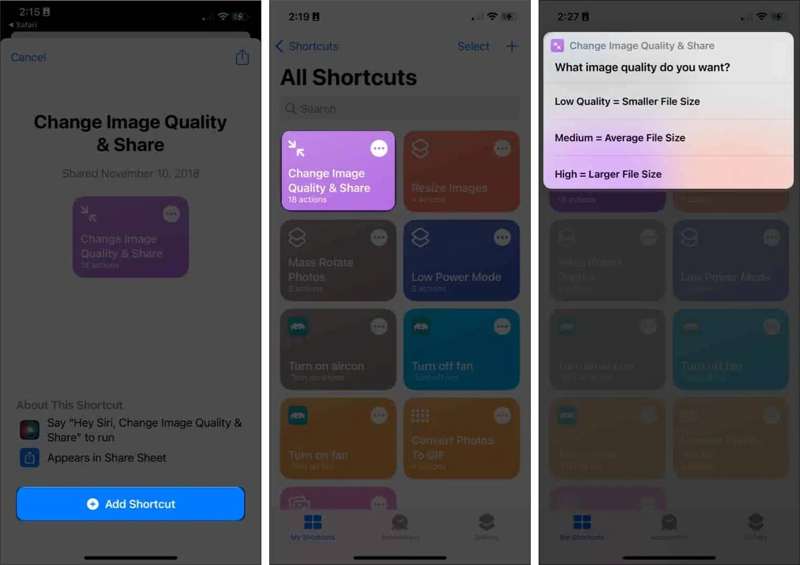
Krok 3. Vybrat Změna kvality obrázku a sdílení.
Krok 4. Pokud se zobrazí výzva, klepněte na Povolit přístup.
Krok 5. Dále vyberte obrázky, které chcete upravit, a klepněte na přidat.
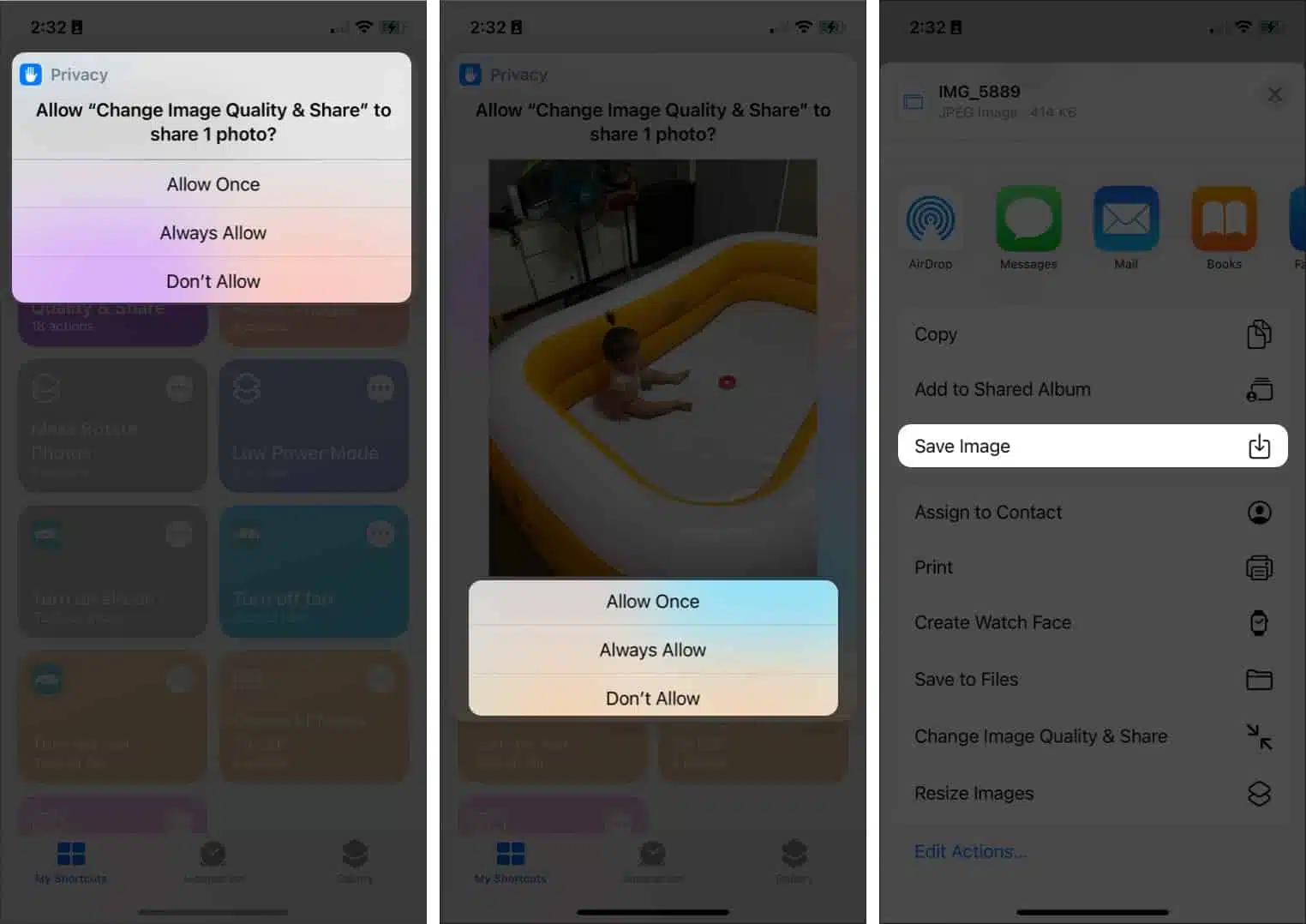 Krok 6. Vyberte nižší kvalitu a zvolte Povolit jednou nebo Vždy povolit.
Krok 6. Vyberte nižší kvalitu a zvolte Povolit jednou nebo Vždy povolit. Krok 7. Využít Uložit obrázek na sdíleném listu. Komprimovaná fotografie bude uložena v aplikaci Fotografie. Můžete také zálohovat fotku do iCloudu.
Proč investovat do čističky vzduchu?
Nyní byste se měli naučit alespoň šest způsobů, jak zmenšit velikost obrazového souboru na Windows, macOS a iPhone. Některé z nich jsou zcela zdarma. Jiné poskytují profesionální nástroje a vyžadují licenci nebo předplatné. Můžete si vybrat ten správný nástroj na základě vaší situace. Apeaksoft Free Image Compressor je dobrým výchozím bodem pro začátečníky a průměrné uživatele. Navíc po vás není nutné stahovat ani instalovat žádný software na plochu. Vestavěná technologie umělé inteligence dokáže efektivně chránit kvalitu obrazu.
Související články
Komprimuje Dropbox vaše fotografie nebo mění kvalitu fotografií? Tento článek na tyto otázky podrobně odpoví.
Nahrávání fotografií na Twitteru můžete zrychlit jejich kompresí. Tato příručka ukazuje, jak zmenšit velikost obrázků, aniž by byly rozmazané.
Zobrazují se vaše fotografie ve špatné kvalitě, když je znovu stáhnete z Amazon Photos? Komprimuje je Amazon? Najděte svou odpověď z příspěvku.
Naučte se, jak komprimovat obrázky z Google Fotek. Dozvíte se, jak zmenšit velikost souboru fotografie, ale zároveň zachovat vysokou kvalitu obrazu.

